Come vedere stato batteria Apple Watch
Recentemente, hai acquistato il tuo primo Apple Watch e, dopo alcune settimane di utilizzo, ti ritieni piuttosto soddisfatto della scelta fatta. Tuttavia, ti è già capitato più volte che l'orologio si spenga automaticamente poiché completamente scarico: per evitare che ciò accada di nuovo, ti piacerebbe monitorare costantemente lo stato della batteria affinché tu possa ricaricarlo prima che questa sia completamente scarica.
Se le cose stanno come le ho appena descritte e ti stai ancora domandando come vedere stato batteria Apple Watch, lascia che sia io a darti una mano e fornirti tutte le indicazioni di cui hai bisogno. Nei prossimi paragrafi di questa guida, infatti, ti elencherò non solo tutte le soluzioni che consentono di vedere la percentuale di carica dell'orologio ma anche le istruzioni per controllare lo stato di salute della batteria.
Come dici? È proprio quello che volevi sapere? Allora non perdiamo altro tempo in chiacchiere ed entriamo nel vivo di questo tutorial. Mettiti comodo, prenditi tutto il tempo che ritieni opportuno e dedicati alla lettura delle prossime righe. Sono sicuro che, seguendo attentamente le mie “dritte” e provando a metterle in pratica sul tuo Apple Watch, riuscirai a visualizzarne lo stato della batteria. Buona lettura!
Indice
- Come vedere percentuale batteria Apple Watch
- Come vedere stato salute batteria Apple Watch
- Come vedere stato batteria Apple Watch su altri dispositivi
Come vedere percentuale batteria Apple Watch

Esistono diverse soluzioni per vedere stato batteria Apple Watch, sia procedendo direttamente dal tuo orologio Apple che dall'iPhone al quale è collegato.
Ci tengo sùbito a sottolineare che le indicazioni che sto per darti sono valide per vedere stato batteria Apple Watch SE, stato batteria Apple Watch 8, stato batteria Apple Watch 7 e tutti gli altri modelli, compresi Apple Watch 9 e Apple Watch Ultra.
La procedura più semplice e veloce per visualizzare l'attuale stato di carica di Apple Watch è tramite il Centro di Controllo, che puoi richiamare premendo il tasto laterale destro (quello posto sotto la Digital Crown) su watchOS 10 e versioni successive. Sulle versioni precedenti devi fare uno swipe dal basso verso l'alto sullo schermo dell'orologio.
Così facendo, puoi non solo vedere percentuale batteria Apple Watch ma, premendo sulla percentuale in questione e selezionando la voce Risparmio energetico, anche attivare e togliere il risparmio energetico su Apple Watch.
In alternativa, puoi visualizzare l'attuale livello di carica della batteria dell'orologio anche premendo sulla Digital Crown, la rotellina posta sul lato destro della cassa di Apple Watch, e accedendo alle Impostazioni di watchOS (l'icona della rotella d'ingranaggio, se hai attivato la visualizzare a griglia delle app).
Adesso, scorri la schermata verso il basso muovendo il tuo dito sullo schermo di Apple Watch o ruotando la Digital Crown e premi sulla voce Batteria, per visualizzare l'attuale percentuale di carica, quella raggiunta durante l'ultima ricarica di Apple Watch e un grafico dettagliato con i dati della ricarica.
Se, invece, il tuo Apple Watch si trova attualmente in carica, per visualizzare la percentuale della batteria è sufficiente attivare lo schermo (se necessario) e premere sull'icona del fulmine.
Ci tengo a sottolineare che esistono anche quadranti per Apple Watch che consentono di aggiungere una complicazione per la batteria, affinché la relativa percentuale di carica sia visibile direttamente sul quadrante dell'orologio.
Se desideri cambiare quadrante Apple Watch o verificare la disponibilità di complicazioni per quello attualmente in uso, fai un tap prolungato sullo schermo di Apple Watch, premi sul pulsante Modifica relativo all'attuale quadrante e scorri verso sinistra fino ad accedere alla sezione Complicazioni.
Se il quadrante in uso supporta le complicazioni, premi su una di quelle disponibili e, nella nuova schermata visualizzata, verifica la disponibilità della complicazione dedicata alla batteria che dovresti trovare in prossimità della voce Controlli. In caso fosse disponibile, fai tap su di essa per aggiungerla al quadrante di Apple Watch.

Se, invece, stai usando un quadrante che non supporta le complicazioni e vuoi cambiarlo, scorri verso destra e premi sulla voce Nuovo, per visualizzare i quadranti disponibili. Premi, quindi, sul pulsante Aggiungi relativo a quello di tuo interesse e ripeti la procedura che ti ho indicato in precedenza per aggiungere la complicazione relativa alla batteria.
Come probabilmente già saprai, puoi cambiare, scaricare e personalizzare quadranti di Apple Watch anche procedendo dal tuo iPhone, avviando l'app Watch: premendo sull'opzione Modifica relativa alla voce I miei quadranti, puoi visualizzare e personalizzare i quadranti già scaricati. Selezionando, invece, la voce Galleria quadranti collocata nel menu in basso, hai la possibilità di scaricare quadranti Apple Watch.
Sempre procedendo dal tuo iPhone, hai anche la possibilità di attivare il widget Batterie che permette non solo di vedere lo stato di carica del tuo iPhone ma anche di altri dispositivi collegati, come AirPods e, appunto, Apple Watch. Per aggiungerlo in una qualsiasi schermata del tuo iPhone, fai un tap prolungato sullo schermo di quest'ultimo, premi sul pulsante +, in alto a sinistra, e seleziona l'opzione Batteria.
Scegli, poi, la tipologia di widget che preferisci (affinché sia mostrata anche la percentuale della batteria, dovrai scegliere quello di dimensioni medie o grandi), fai tap sul pulsante Aggiungi widget, trascinalo nella posizione desiderata e premi sul pulsante Fine, in alto a destra, per salvare le modifiche. Per la procedura dettagliata, puoi fare riferimento alla mia guida su come mettere widget su iPhone.
Come vedere stato salute batteria Apple Watch
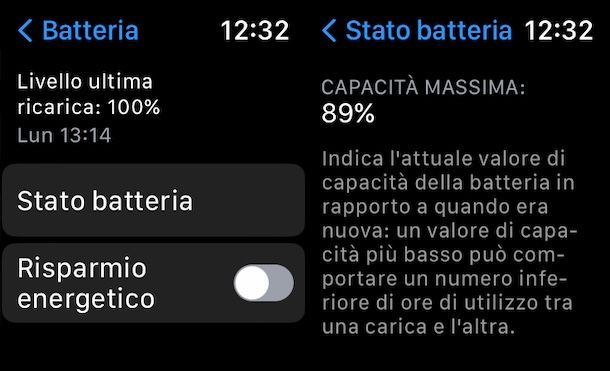
Se la tua intenzione non è quella di sapere il livello di carica attuale del tuo Apple Watch ma bensì quella di vedere stato salute batteria Apple Watch, anche in questo caso devi sapere che si tratta di una procedura piuttosto semplice poiché trovi questa informazione accedendo alle impostazioni dell'orologio.
Per procedere, prendi dunque il tuo Apple Watch, premi sulla Digital Crown e fai tap sull'icona della rotella d'ingranaggio, per accedere alle Impostazioni di watchOS. Adesso, premi sulla voce Batteria e seleziona l'opzione Stato batteria.
Nella nuova schermata visualizzata, in prossimità della voce Capacità massima, trovi indicato l'attuale stato di salute della batteria. In particolare, la percentuale in questione indica la quantità di energia che la batteria è in grado di immagazzinare rispetto a quando era nuova.
Come puoi ben intuire, una capacità massima pari o vicina al 100% indica uno stato di salute della batteria piuttosto buono, mentre uno stato inferiore all'80% indica una batteria piuttosto deteriorata che dovrebbe essere presto sostituita affinché il tuo Apple Watch possa avere nuovamente una discreta autonomia.
Ci tento a sottolineare che il deteriorarsi della batteria con il passe del tempo è un processo del tutto naturale e inevitabile, che può essere comunque rallentato. Per esempio, sempre procedendo dalla schermata Stato batteria, hai la possibilità di attivare l'opzione Caricamento ottimizzato: si tratta di un'opzione che consente ad Apple Watch di apprendere le abitudini quotidiane di caricamento dell'utente e attendere che ci sia ancora la necessità di utilizzare l'orologio per caricarlo oltre l'80%.
Come vedere stato batteria Apple Watch su altri dispositivi
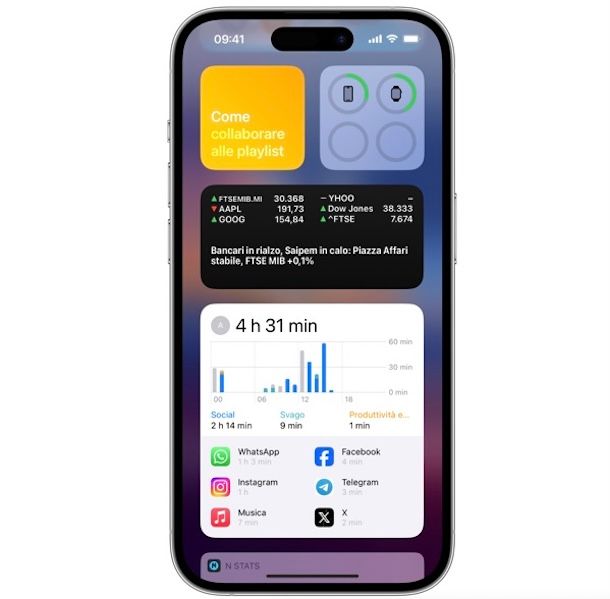
Il bello dei dispositivi Apple è che creano un ecosistema in cui vari device comunicano e cooperano costantemente, in modo da facilitare la vita dell'utente. A tal proposito, devi sapere che su iPhone c'è il widget batteria che permette di sapere lo stato di carica non solo del proprio smartphone, ma anche dei dispositivi collegati a quest'ultimo, come appunto Apple Watch o AirPods. Se non sai come aggiungerlo, leggi la mia guida su come aggiungere widget su iPhone.
Il widget batteria è presente anche su Mac, ma qui non consente di vedere la carica di Apple Watch (in quanto l'orologio è connesso all'iPhone e non al computer). Per porre rimedio a questa cosa, puoi ricorrere a Batteries, un'applicazione che consente di visualizzare sul Mac lo stato di batteria di tutti i propri device Apple, tra cui anche Apple Watch.
Si tratta di un software a pagamento, ma lo puoi testare gratis ed è incluso anche in Setapp: un servizio che, in cambio di una piccola fee mensile o annuale, permette di accedere a tantissime applicazioni a pagamento per macOS senza acquistare le singole licenze. Maggiori informazioni qui.

Autore
Salvatore Aranzulla
Salvatore Aranzulla è il blogger e divulgatore informatico più letto in Italia. Noto per aver scoperto delle vulnerabilità nei siti di Google e Microsoft. Collabora con riviste di informatica e cura la rubrica tecnologica del quotidiano Il Messaggero. È il fondatore di Aranzulla.it, uno dei trenta siti più visitati d'Italia, nel quale risponde con semplicità a migliaia di dubbi di tipo informatico. Ha pubblicato per Mondadori e Mondadori Informatica.






